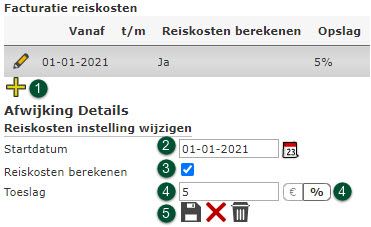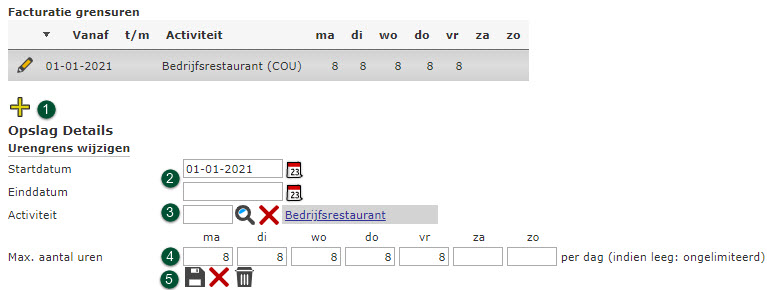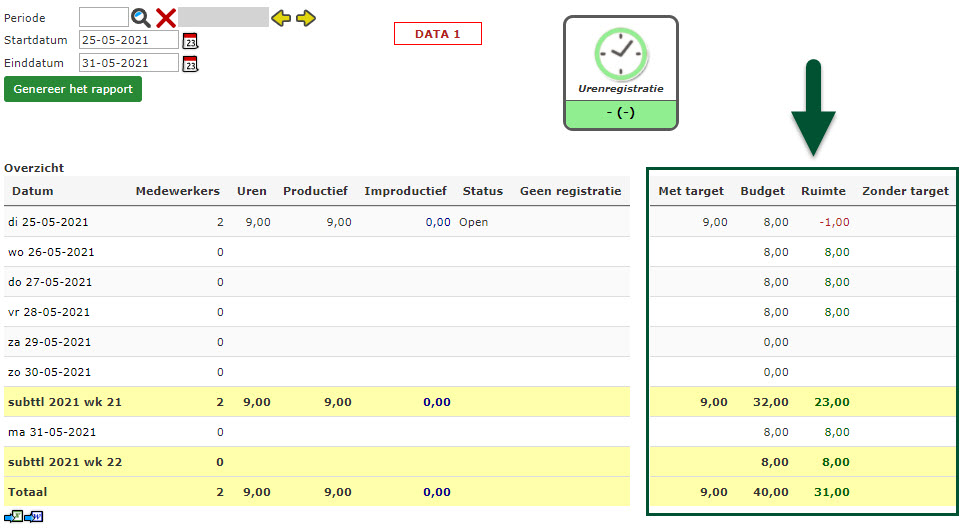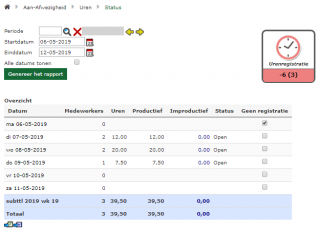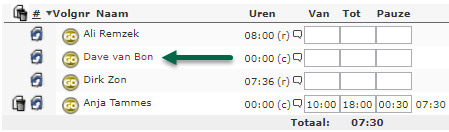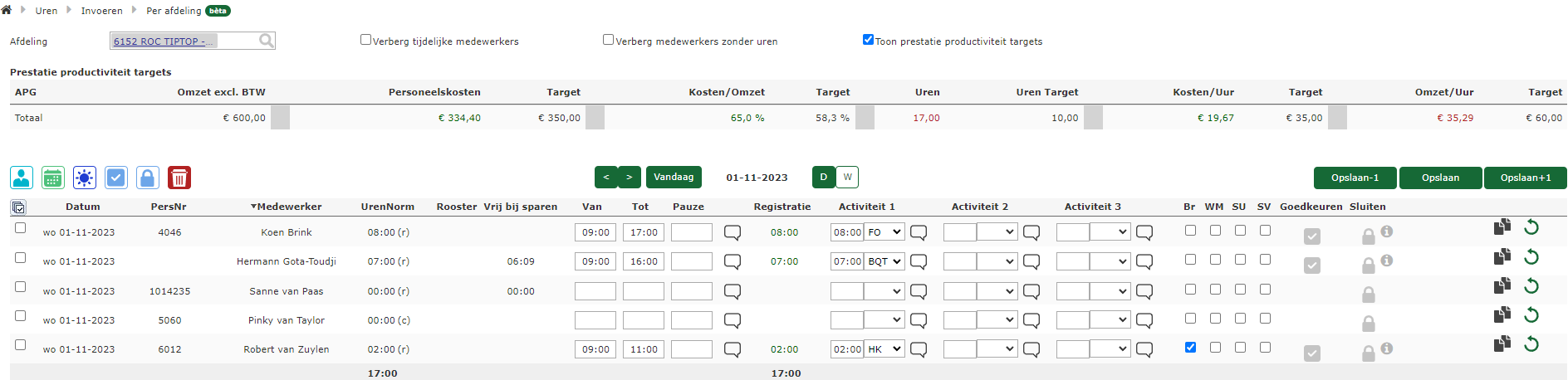Dit artikel gaat over Urenregistratie op Afdelingsniveau.
De urenregistratie is er in deze software voor bedoeld om alle uren van jouw medewerkers vast te leggen. De urenregistratie is voor de salarisadministratie de belangrijkste bron van informatie. Ook ligt het aan de basis van alle management- en stuurfunctionaliteiten in deze software zoals arbeidsproductiviteit en het netto resultaat.
Video ondersteuning #
In deze video wordt getoond hoe je de uren kan registreren indien er meerdere activiteiten zijn uitgevoerd door de medewerker.
Registreren #
Het registreren van de uren voor alle medewerkers van een bepaalde afdeling vindt plaats op de pagina;
Het registreren van de uren bestaat uit de volgende stappen;
- Klik op de kalender om de datum aan te geven waarvoor je de uren wilt registreren
- Voer hier de tijd in waarop de medewerker begon met werken
- Voer hier de tijd in waarop de medewerker stopte met werken
- Voer hier de door de medewerker in totaal genuttigde pauzetijd in
- Geef door op het pijltje te drukken aan welke activiteit de medewerker in deze tijd heeft uitgevoerd
- Indien er door de medewerker meerdere verschillende activiteiten zijn uitgevoerd kan dit in de achterliggende velden worden aangegeven. Dit zal vervolgens automatisch van de hiervoor genoemde (5) tijd in worden gehouden om tot een kloppend totaal te komen.
Grenswaarden per afdeling tbv facturatie & sturing #
Dit artikel gaat over de mogelijkheid om klanten (indien ingericht als afdelingen) de gemaakte uren door te belasten inclusief de mogelijkheid om target-gestuurd te werk te gaan in de urenregistratie. Het verwerken van opslagen indien meer tijd nodig is dan afgesproken is hier in bijvoorbeeld ook een mogelijkheid.
Werkproces #
Wil je deze functionaliteit goed kunnen toepassen, dan dient het werkproces binnen jouw organisatie exact de hieronder beschreven route te nemen. Als dit om praktische of organisatorische redenen niet precies gaat zoals wij voorstellen, dan loop je het risico dat deze functionaliteit meer werk gaat opleveren, dan dat dit voor je gaat werken! Raadpleeg dan ook altijd onze consultant om te bepalen wat er dan veranderd moet worden in jullie interne proces, om deze functionaliteit optimaal toe te kunnen passen.
- Dagelijks: gewerkte uren vastleggen in de urenregistratie door de medewerkers zelf of door de managers voor de medewerkers
- Wekelijks: Geregistreerde uren accorderen door de manager
- Wekelijks: Sluiting van de urenregistratie door HR
- Periodiek: Rapport opstellen van de te factureren uren , uitsluitend van de gesloten periodes door (Financieel) Manager, o.b.v. van de ingestelde grenswaardes en tarieven.
- Periodiek: Factuur opstellen op basis van het Rapport te factureren uren ( zie punt 5) door de (Financieel) Manager
TIP: De App Klokken en/of de Extensie Uren Fiatteren kunnen de stappen 1 en 2 enorm vereenvoudigen!
Pagina: (Afdeling) Algemeen → Facturatie → Instellingen
Inrichting #
Tariefhuis instellingen #
Om de tarieven weer te geven in de bijbehorende rapportages t.b.v. eventuele doorbelasting is het een vereiste om een tariefhuis ingericht te hebben. Dit betreft een schalentabel waarin de loongroep en loonschaal tegenover elkaar wordt weggezet om elders in de software (hier) te gebruiken. De volgende punten zijn vereist om de tarieven te tonen in de rapportages;
Een ingericht tariefhuis
Een tariefhuis bestaat altijd uit een X en Y as, waarbij in de ontstane matrix de gewenste waardes geplaatst kunnen worden. Hierbij is er geen belemmering in wat de X en Y as vertegenwoordigen, wat de kolom en rijheaders weergeven en welke numerieke waarde er in de matrix ingevoerd worden. Echter dient het altijd betrekking te hebben op de tarieven van de medewerkers, die aan de opdrachtgevers doorbelast gaan worden.
In het volgende artikel kan je exact terug zien hoe het inrichten van een tariefhuis in zijn werk gaat; Tariefhuis inrichten.
De daadwerkelijke inrichting zal Staff standaard voor zijn rekening nemen, als de aanlevering bestaat uit de volgende gegevens:
- De naam van het gewenste tariefhuis
- Een omschrijving van de X-as met de gewenste Kolomheaders
- Een omschrijving van de Y-as met de gewenste Rij titels
- Een ingevulde matrix met de gewenste waardes.
- De startdatum waarop de waardes van toepassing moeten zijn
Indien gewenst kan dit ook in eigen beheer worden genomen, neem hiervoor contact op met ons om dit ingeregeld te krijgen. Uiteraard is het mogelijk om met Staff af te stemmen hoe jouw wensen en afspraken vertaald kunnen worden naar een Tariefhuis.
Afdelingsinstellingen #
Bij de betreffende afdeling(en) is aangegeven dat er gebruik wordt gemaakt van tariefhuis x
Op de pagina (Afdeling) Algemeen → Facturatie → Instellingen is het eerste dat je ziet op de pagina het volgende;
-
 Selecteer het gewenste tariefhuis
Selecteer het gewenste tariefhuis- Druk op het diskette icoon om op te slaan
Medewerker instellingen #
Ingesteld facturatietarief bij de medewerker
(Pagina: Aan-Afwezigheid > Uren > Uurkosten) Om het facturatietarief in te stellen volg je de volgende stappen:
- Klik op het plusje om een nieuwe regel in te voeren

- Selecteer de afdeling welke gebruik maakt van het gewenste tariefhuis
- Geef een begindatum en indien van toepassing een einddatum op
- Geef de loongroep en de loonschaal aan
- Druk op het diskette icoon om op te slaan
Afwijking facturatie klant #
Is er voor deze afdeling een afwijking van toepassing ten opzichte van de standaard tarieven van het ingestelde tariefhuis? Dan stel je deze hier in.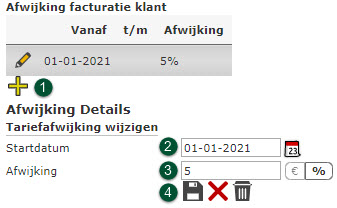
- Klik op het plusje om een nieuwe regel in te voeren
- Geef een startdatum op
- Geef in ofwel een plus of minus getal het bedrag of percentage aan afwijking op
- Druk op het diskette icoon om op te slaan
Opslag #
Onder het kopje Opslag voor regie activiteiten en boven budget kan je aangeven hoeveel opslag er van toepassing is indien er activiteiten benodigd waren welke niet zijn afgesproken. Alsmede wanneer er meer uren nodig waren dan afgesproken. (Bijvoorbeeld; er is 8 uur Counter afgesproken, maar er was 9 uur nodig. Over het extra uur is dan de opslag van toepassing.)
 Klik op het plusje om een nieuwe regel in te voeren
Klik op het plusje om een nieuwe regel in te voeren- Geef een startdatum op
- Geef het bedrag of percentage aan
- Druk op het diskette icoon om op te slaan
Regie activiteiten #
Hier heb je de mogelijkheid om bij activiteiten te verplichten dat men een opmerking achter laat indien hier op wordt geregistreerd. Zo kan je dit instellen voor activiteiten die niet als zijnde standaard worden beschouwd. Indien deze op locatie worden uitgevoerd is vervolgens een toelichting dus verplicht.
 Klik op het plusje om een nieuwe regel in te voeren
Klik op het plusje om een nieuwe regel in te voeren- Geef een start en indien nodig einddatum op
- Selecteer de gewenste activiteit
- Zet het vinkje “Opmerking verplicht” aan
- Druk op het diskette icoon om op te slaan
Facturatie reiskosten #
Het is mogelijk om de reiskosten die een medewerker per dag heeft door te belasten naar de klant (locatie), maak hiervoor een instelling aan door de volgende stappen te volgen;
- Klik op het plusje om een nieuwe regel in te voeren

- Geef een startdatum op
- Zet het vinkje Reiskosten berekenen aan
- Geef indien van toepassing een bedrag of percentage opslag over de genoemde reiskosten aan
- Druk op het diskette icoon om op te slaan
De reiskosten van een medewerker kunnen worden toegevoegd op de pagina Algemeen > Dienstverband > Salarissen. Hier is het mogelijk een salarisrecord aan te maken / te passen zodat hier reiskosten (per dag) van toepassing zijn voor deze berekening.
Facturatie grensuren #
Hier stel je per activiteit in wat het maximale aantal werkuren is per werkdag.
- Klik op het plusje om een nieuwe regel in te voeren
- Geef een start en indien nodig einddatum op
- Selecteer de gewenste activiteit
- Geef per dag aan wat het aantal targeturen is voor die activiteit
- Druk op het diskette icoon om op te slaan
Registratie #
Het registreren van de uren werkt exact zoals dit normaal werkt. Men navigeert naar de gewenste afdeling en de pagina Aan-Afwezigheid > Uren > Registratie > Per afdeling. Hier vult men de uren in zoals normaal; zie punt 1 waarna je een extra tool ziet om bij te houden of de uren onder of boven de target zaten; zie punt 2.
In dit voorbeeld zijn in totaal 9 uren op COU geboekt, waarbij is aangegeven dat het maximale aantal uren 8 was. Hierdoor is 1 uur boven budget gewerkt waarover de ingevoerde opslag van 5% van toepassing zal zijn.
#
Registratie rapport #
Om je te helpen met het registreren van de uren is de pagina (Afdeling) Aan-Afwezigheid > Uren > Status beschikbaar. Hier kan je exact inzien hoeveel uren er op die dag zijn geregistreerd op activiteiten met een target, wat het budget daarvoor is en hoeveel ruimte er dus nog is over de week heen. Ook tonen we hier de uren die zijn geboekt op activiteiten zonder target, zodat je hier extra aandachtig naar kan kijken.
Facturatie (van gewerkte uren) #
Op pagina Factuurregels aanmaken binnen het menu Uren kun je factuurregels aanmaken van de geregistreerde uren. Voorwaarde is dat de instellingen zoals hierboven beschreven gedaan zijn. De getoonde gegevens zijn hetzelfde als in het Details rapport hieronder beschreven. De handleiding voor het factureren van de uren lees je in artikel Facturatie van geregistreerde uren.
Rapporten #
Naast de hulp bij het registreren zijn er diverse rapportages beschikbaar om deze geregistreerde data te raadplegen. Deze rapporten zijn te vinden onder; (Afdeling) Algemeen > Facturatie > Rapporten > …
Dit betreffen de volgende rapporten / pagina’s:
Details #
In dit overzicht is een detailregel zichtbaar per activiteit waar op is geregistreerd. Heeft 1 medewerker op 2 dagen 2 verschillende activiteiten per dag gewerkt? Dan zijn er in totaal 4 regels zichtbaar. Onder aan de pagina is een voorbeeld beschikbaar van hoe dit rapport er uit komt te zien. Alle informatie die we hebben ingevoerd komt hier samen om één rapport te tonen.
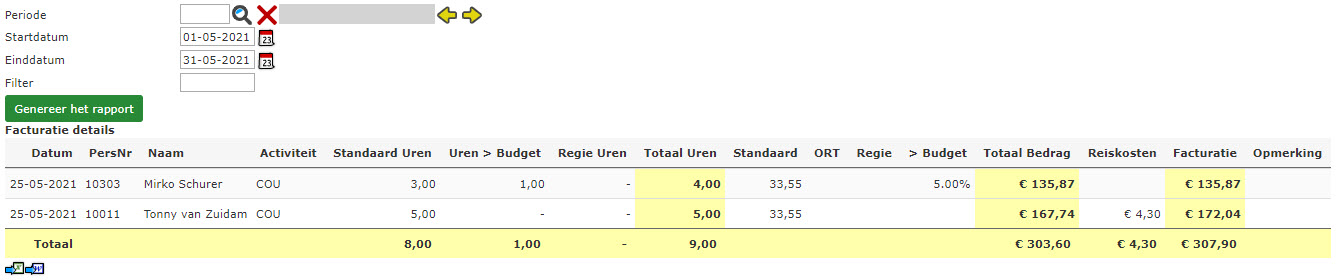
Verklaring van de getoonde kolommen
| Afdeling | Afdeling waarop de uren zijn geregistreerd |
| RelatieNr | Relatienummer van de aan de afdeling gekoppelde relatie |
| Relatie | Relatie van de aan de afdeling gekoppelde relatie |
| Activiteit | Activiteit waarop de uren zijn geregistreerd |
| Standaard uren | Aantal uren geregistreerd binnen budget |
| Uren > Budget | Aantal uren geregistreerd boven budget |
| Regie uren | Aantal uren geregistreerd op regie-activiteiten |
| Totaal uren | Som van alle uren geregistreerd geregistreerd op deze medewerker op deze activiteit op deze datum |
| Standaard | Standaard uurtarief (bedrag) van deze medewerker op deze afdeling vanuit het tariefhuis |
| ORT | Percentage onregelmatigheidstoeslag vanuit de CAO rekenregels van de medewerker |
| Regie>Budget | Percentage opslag voor Regie-activiteiten of uren boven budget |
| Totaal | Totaalbedrag uren inclusief toeslagen en opslagen |
| Reiskosten | Bedrag reiskosten van de medewerker naar deze afdeling |
| Factuurbedrag | Totaalbedrag deze factuurregel inclusief reiskosten |
Per dag #
In dit overzicht wordt het totaal per dag per activiteit getoond.

Reiskosten #
Dit rapport is separaat n.v.t.
Klant Totaal #
In dit overzicht zijn de totalen zichtbaar per activiteit over een opgevraagde periode, gesplitst in Subtotaal Vast en Subtotaal Regie.
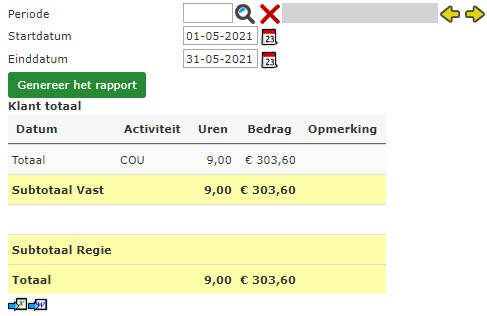
Klant Spec #
Dit overzicht toont; welke medewerkers, welke dagen, welke activiteit, welke uren, totaal uren, en de opmerkingen. Dit is een overzicht dat bijvoorbeeld kan worden geraadpleegd of mee kan worden gestuurd met een factuur.
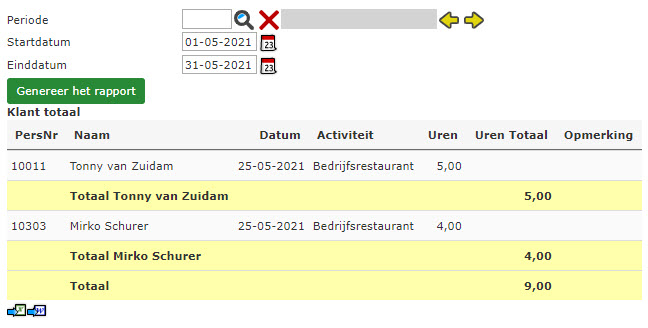
Extra opties #
Op de registratiepagina staan extra opties m.b.t. het vullen en tonen van bepaalde gegevens.
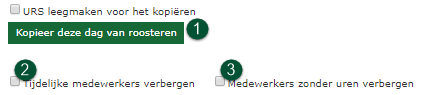
- Indien er gebruik wordt gemaakt van de roostermodule en het rooster gevuld is, is het mogelijk door op deze knop te drukken alle uren vanuit het rooster 1 op 1 te kopiëren naar de urenregistratie. Door het vinkje URS leegmaken voor het kopiëren aan te zetten zullen alle uren die al geregistreerd staan op de desbetreffende dag worden overschreven.
- Door het vinkje Tijdelijke medewerkers verbergen aan te vinken worden alle tijdelijke medewerkers verborgen.
- Door het vinkje Medewerkers zonder uren verbergen aan te vinken zullen alle medewerkers waar nog geen uren voor zijn geregistreerd worden verborgen.
Toevoegen van extra regels #
Indien een medewerker tijden heeft gewerkt die niet achtereen sluitend zijn kan hiervoor een extra regel worden aangemaakt in de registratie. Dit doe je door op het overlappende A4 icoontje te klikken.
Dit creëert vervolgens een extra regel in de urenregistratie waar je opnieuw in kan beginnen met registreren. Er is geen limiet voor het aantal aan te maken extra regels.
Foutieve invoer #
Wanneer je in de urenregistratie een fout maakt bij het invoeren zal er een rode regel komen te staan zoals in onderstaand voorbeeld;
In dit voorbeeld is bij de pauze in plaats van “00:30” namelijk “30” ingevuld. Dit is uiteraard incorrect omdat er geen 30 uur pauze kan worden afgetrokken van de totale werktijd. De registratie kan niet worden opgeslagen totdat deze fout is gecorrigeerd.
Activiteiten #
Uren worden altijd verantwoord aan de hand van activiteiten. In deze software worden twee typen activiteiten onderscheiden, productieve activiteiten en improductieve activiteiten. Productieve activiteiten zijn zwart en Improductieve activiteiten blauw.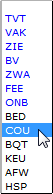
Alleen productieve activiteiten worden meegenomen in verdere berekeningen zoals arbeidsproductiviteit. Vanzelfsprekend tellen ziekte (ZIE), vakantie (VAK), zwangerschapsverlof (ZWA) e.a. hier niet in mee.
Activiteiten kunnen per organisatie ingericht worden. Voor het inrichten, aanpassen en verwijderen van activiteiten zijn speciale urenregistratie inrichters rechten benodigd, doorgaans worden deze inrichtingen door Staff uitgevoerd.
Status overzicht #
De Uren > Status pagina heeft hoofdzakelijk twee functies. Het is er enerzijds voor bedoeld om snel het overzicht van de geregistreerde uren per afdeling per periode op te vragen. Anderzijds om te controleren of de registratie van de uren voor deze afdeling actueel is bijgewerkt. De registratie gadget rechtsboven geeft met groen of rood aan of de registratie conform openingsdagen is bijgewerkt. Zie ook artikel registratie cockpit voor informatie over inzicht in de registraties.
Uitleg van de hier getoonde gegevens:
- Datum – Datum waarop de uren geregistreerd zijn
- Medewerkers – Aantal medewerkers voor wie uren geregistreerd zijn
- Uren – Totaal uren (decimalen)
- Productief – Totaal productieve (gewerkte uren)
- Improductief – Totaal improductieve (uren afwezig zoals ziekte en vakantie)
- Status – Open of Gesloten (na verloning wordt de periode gesloten)
- Geen registratie – Aanvinken wanneer er geen productieve uren geschreven zijn terwijl de locatie wel geopend was.
Het vinkje “Geen registratie” werkt samen met de registratie gadget, wanneer je op een werkdag geen uren geschreven hebt dan zal de gadget in rood -1(1) weergeven dat je een dag niet geregistreerd hebt. Als je het vinkje “Geen registratie” gebruikt dan zal de dag niet meer meegerekend worden als ontbrekende dag.
Tijdelijke medewerkers #
Voor ingeleende krachten kunnen ook de uren geregistreerd worden, deze ingeleende medewerkers worden met rode letters aangegeven. Het inlenen van medewerkers op een andere afdeling gebeurt op de pagina Tijdelijke medewerkers.
Uren worden altijd geregistreerd op de werkafdeling. Ten behoeve van doorbelasting wordt er onderscheidt gemaakt tussen de werkafdeling en de verloningsafdeling.
Extra #
Wil jij op een makkelijkere manier de urenregistratie bijhouden per afdeling? In het volgende artikel kan je alles teruglezen over de vernieuwde variant van registratie op afdelingsniveau. Zo heb jij jouw urenregistratie altijd up-to-date voor directe dashboarding en een soepele verloning! Tip: Klik op de Gifjes om deze te vergroten.
Pagina: Uren > Urenregistratie per afdeling
Registreren #
Het registreren van de uren bestaat uit de volgende stappen;
- Geef de afdeling op waar je de uren voor wil beheren
- Standaard is de huidige dag geselecteerd. Klik op de datum om deze aan te passen en aan te geven voor welke dag je de uren wil registreren.
- Voer de tijd in waarop de medewerker begon met werken, stopte met werken en hoeveel pauze iemand heeft gehad.
- Klik indien gewenst via het opmerkingen ‘wolkje’ om een opmerking achter te laten. Het wolkje achter de pauze tijd is voor de hele dag. De wolkjes achter de activiteiten zijn gerelateerd aan die handelingen.
- Geef door op het pijltje te drukken aan welke activiteit de medewerker in deze tijd heeft uitgevoerd
- Indien er door de medewerker meerdere verschillende activiteiten zijn uitgevoerd kan dit in de achterliggende velden worden aangegeven. Dit zal vervolgens automatisch van de hiervoor genoemde tijd in worden gehouden om tot een kloppend totaal te komen.
- Heeft een medewerker een lunch of maaltijd genuttigd? In de meeste gevallen zijn hier vinkjes voor beschikbaar. Zet dit vinkje in de urenregistratie t.b.v. de tellingen, zo kan dit maandelijks worden ingehouden door de salarisadministratie indien afgesproken.
Actie op selectie #
Wil je voor een selectie medewerkers een actie uitvoeren zoals bijvoorbeeld Uren van het rooster overnemen naar de urenregistratie? Volg dan de volgende stappen:
- Selecteer de gewenste medewerkers (je kan alle medewerkers selecteren met het knopje boven de individuele vinkjes)
- Klik op de gewenste uit te voeren actie
Wil je weten welke acties er allemaal mogelijk zijn? Bekijk dan de Legenda onderaan dit artikel voor de betekenis van de icoontjes. Zit je in de software? Dan krijg je zoals je kan zien ook voordat je klikt op een icoontje te zien wat deze precies doet.
Foutieve invoer #
Wanneer je in de urenregistratie een fout maakt bij het invoeren zal er een rode regel komen te staan zoals in onderstaand voorbeeld;
In dit voorbeeld is bij de pauze in plaats van “00:15” namelijk “15” ingevuld. Dit is uiteraard incorrect omdat er geen 15 uur pauze kan worden afgetrokken van de totale werktijd. De registratie kan niet worden opgeslagen totdat deze fout is gecorrigeerd.
Activiteiten #
Uren worden altijd verantwoord aan de hand van activiteiten. In deze software worden twee typen activiteiten onderscheiden, productieve activiteiten en improductieve activiteiten. Productieve activiteiten zijn zwart en Improductieve activiteiten blauw.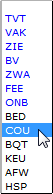
Alleen productieve activiteiten worden meegenomen in verdere berekeningen zoals arbeidsproductiviteit. Vanzelfsprekend tellen ziekte (ZIE), vakantie (VAK), zwangerschapsverlof (ZWA) e.a. hier niet in mee.
Activiteiten kunnen per organisatie ingericht worden. Voor het inrichten, aanpassen en verwijderen van activiteiten zijn speciale urenregistratie inrichters rechten benodigd. Indien je deze hebt kan je in het volgende artikel teruglezen hoe je activiteiten kan beheren: Activiteiten beheren. Uiteraard kan dit ook aan Staff worden uitbesteed, hier zullen in dat geval eenmalige kosten voor worden gerekend.
Tijdelijke medewerkers
Voor ingeleende krachten kunnen ook de uren geregistreerd worden, deze ingeleende medewerkers worden met rode letters aangegeven. Het inlenen van medewerkers op een andere afdeling gebeurt op de pagina Tijdelijke medewerkers. Je kan alles hierover teruglezen in het artikel: Medewerkers inlenen/uitlenen.
Uren worden altijd geregistreerd op de werkafdeling. Ten behoeve van doorbelasting wordt er onderscheid gemaakt tussen de werkafdeling en de verloningsafdeling.
Toon prestatie productiviteit targets #
Rollen: URS5+AP: Urenregistratie AP targets kijker of Klokken: Evaluatie (Bèta) + productiviteit
Indien je een van bovenstaande rollen in jouw bezit hebt krijg je er naast de bekende filters, nog een filter bij. Namelijk “Toon prestatie productiviteit targets”. Met dit filter kan je na het opslaan van de registratie in één oogopslag zien hoe de arbeidsproductiviteit voor die dag er uit ziet. In dit voorbeeld is dat het enige filter dat aan staat.
Om dit inzichtelijk te maken zijn er een aantal APG instellingen (Prestatie > Productiviteit > Instellingen) vereist:
- Er moet een arbeidsproductiviteitgroep (APG) zijn welke gekoppeld is aan de afdeling
- Bij deze APG moeten de vinkjes “Cockpit APG” en “Afdeling APG” aan staan
Indien er geen target is ingesteld zal de APG wel worden getoond, in dat geval enkel zonder target. Zorg er dus voor dat er altijd een target staat ingesteld indien je hier mee wil werken.


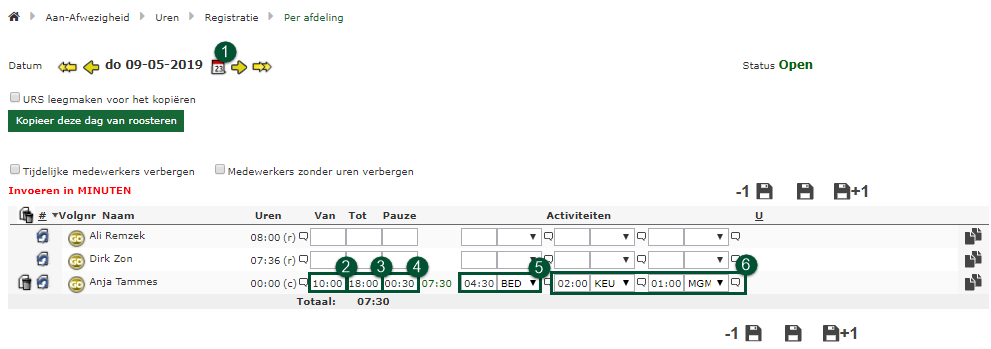
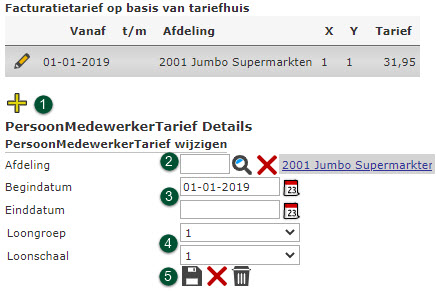
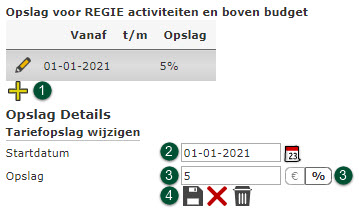
 Klik op het plusje om een nieuwe regel in te voeren
Klik op het plusje om een nieuwe regel in te voeren